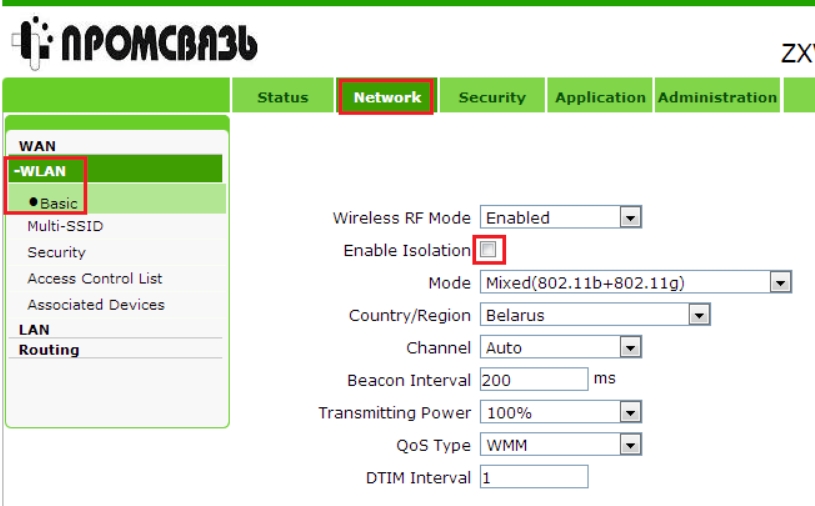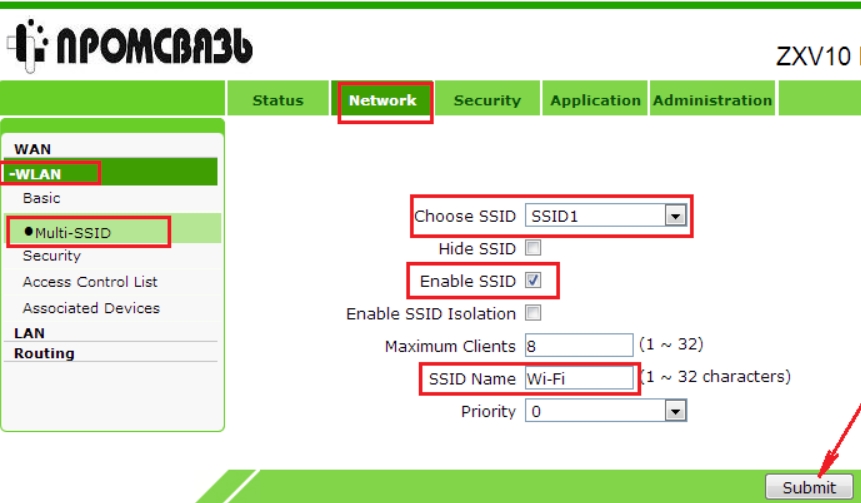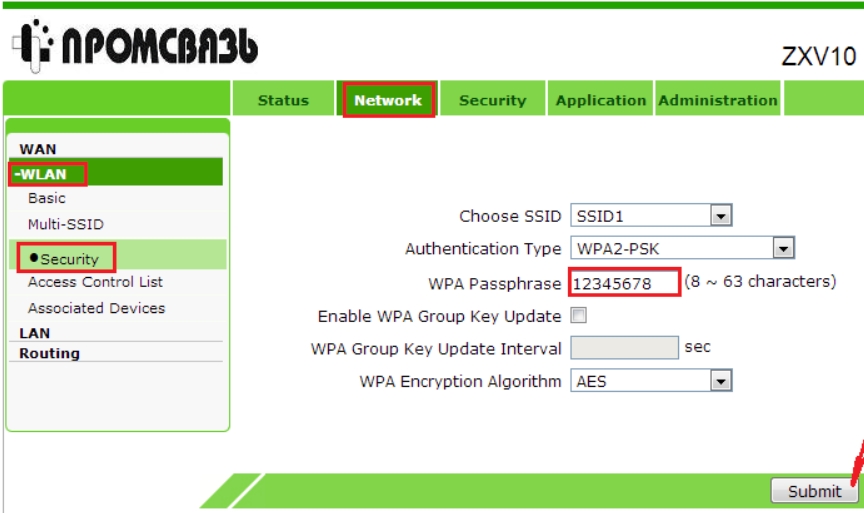Всем привет! Сегодня я расскажу вам о стандартной комплектации модема-роутера ZTE ZXV10 H208L. Этот роутер используется у Промсвязи, Ростелекома и других провайдеров, но настроено все, более-менее одинаково. Я постарался описать все шаги, но если у вас возникнут сложности или что-то не получится, пишите в комментариях.
ШАГ 1: Знакомство и подключение
Взглянем на заднюю панель, познакомимся с ней поближе и сразу подключим:

- DSL — Интернет-порт для подключения телефонного кабеля. Подключаем сюда кабель, который кинул поставщик.
- Телефон: порт для отдельного телефонного кабеля (если применимо). Если у вас только один кабель, вы можете подключить телефон через разветвитель.
- LAN1-4: локальные порты для подключения домашних устройств. Будь то компьютер, ноутбук или даже телевизор.
- Сброс — специальная кнопка сброса. Если вы его купили, взяли у друга или знакомого, советую нажать и удерживать эту кнопку 10 секунд при включенном роутере, чтобы все настройки сбросились на заводские.
- Питание: вставьте блок питания и подключите модем к розетке.
Смотрите, можно подключить роутер в двух режимах. Первый — обычный режим, когда вы используете модем как роутер и подключаетесь к нему с разных устройств. Второй — режим моста. В этом режиме к модему можно подключить другой роутер или просто компьютер к одному из портов LAN. Если вы собираетесь подключить именно роутер, то вам потребуется подключить сетевой кабель от LAN порта модема к WAN порту роутера.
И после всех манипуляций с модемом переходим к настройке интернета и Wi-Fi на втором роутере.
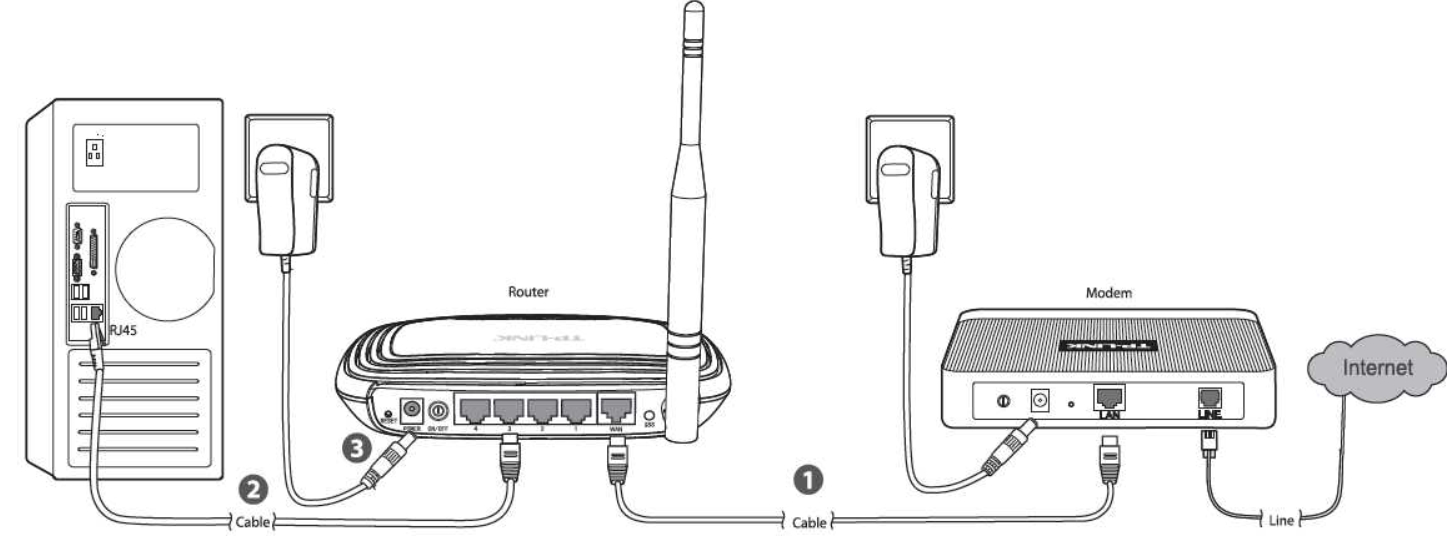
Передняя панель вполне стандартная с большим количеством индикаторов, но разбирать их не будем, там все понятно.

Я не нашел стандартного имени и пароля Wi-Fi на этикетке, но вы все равно можете подключиться по беспроводной сети. Просто подключаемся к новому Wi-Fi, который будет без пароля. Но лучше делать настройку, подключившись кабелем к любому из LAN-портов.
ШАГ 2: Вход в настройки
Как только вы подключитесь к модемной сети, откройте любой браузер и введите в адресной строке:
192.168.1.1

Далее вам нужно будет ввести имя пользователя (admin) и пароль (admin). Если запрос логина и пароля вообще не появился и вы видите ошибку подключения, прочтите эту инструкцию. Если пароль не подходит, сбросьте роутер до заводских настроек; Я уже писал об этом ранее.
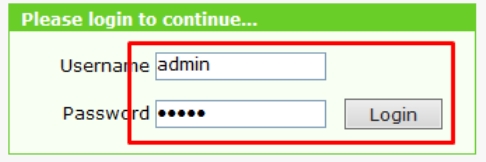
ШАГ 3: Настройка интернета
Обычная настройка
ПРИМЕЧАНИЕ! Вам, скорее всего, понадобится контракт от вашего интернет-провайдера, чтобы настроить его, так что имейте его под рукой.
Заходим в основной раздел вверху «Сеть», затем открываем «WAN» — «Подключение к WAN» и заполняем поля:
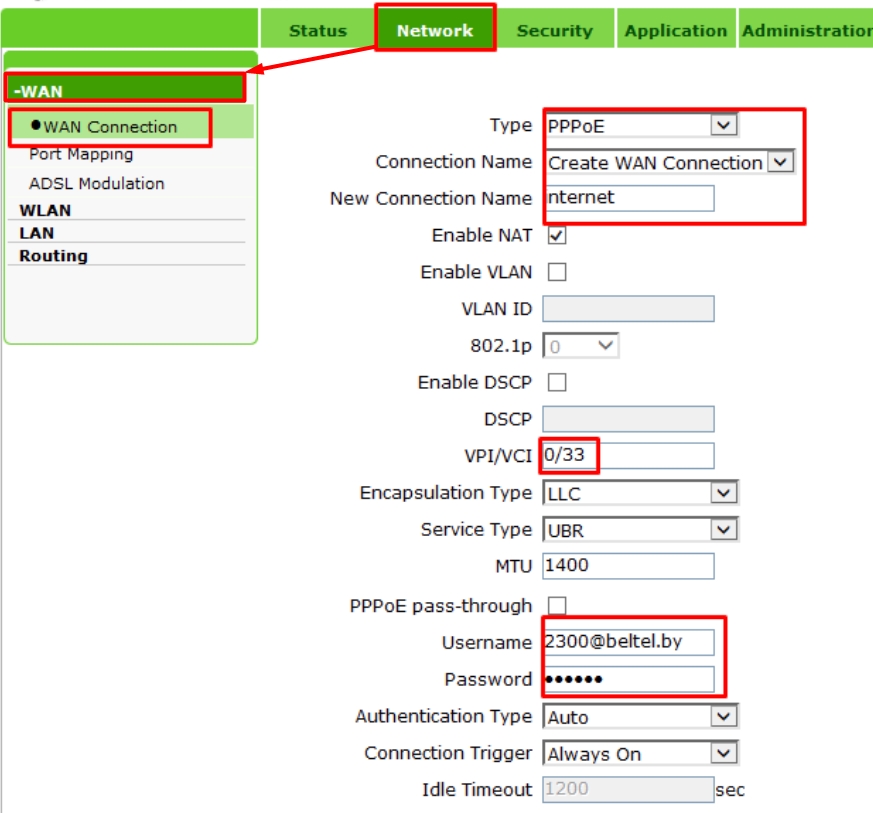
- Тип: укажите PPPoE.
- Имя подключения: установите «Создать WAN-соединение».
- NewConnectionname — введите любое имя.
- VPI/VCI — это два значения, различающиеся в зависимости от региона и провайдера. Мы также расторгаем контракт.
- Имя пользователя и пароль: Имя пользователя и пароль для доступа к сети провайдера. Смотрим эту информацию там.
- EnableNAT — обратите внимание, что здесь стоит галочка.
В конце не забудьте нажать кнопку создать.
Настройка в режиме моста
Заходим в «Сеть» — «WAN» — «Соединение WAN» — по умолчанию уже будет соединение с типом «Мост». Здесь нужно только указать VPI и VCI контракта. Если его нет, в «Типе» указываем «Мост». В «Имя подключения» и «Имя нового подключения» — «PVC0», и не забудьте указать VPI/VCI. Сохраните или создайте конфигурацию.

ШАГ 4: Настройка Wi-Fi